Come aggiungere musica a un video in 4 passaggi: Guida Renderforest 101
Pubblicato: 2024-04-15Come aggiungere musica al video in 4 passaggi: Guida a Renderforest 101
Sei un creatore di contenuti, un operatore di marketing o semplicemente un videografo occasionale?In ogni caso, sapere come aggiungere musica ai contenuti video è un'abilità che vale la pena aggiungere al tuo repertorio.
Con Renderforest, bastano pochi minuti per migliorare i tuoi progetti video con la colonna sonora perfetta. L'aggiunta di musica a un video genera un coinvolgimento significativamente più elevato sulle piattaforme di social media.
La musica gioca anche un ruolo essenziale nel catturare e mantenere l’attenzione del pubblico nell’arena competitiva dei social media. Il fascino emotivo, il miglioramento dell'umore e l'estetica complessiva della musica contribuiscono a un'esperienza visiva più coinvolgente. Poiché gli algoritmi dei social media danno priorità ai contenuti che mantengono coinvolti gli utenti, l'aggiunta della musica ti consente di massimizzare l'impatto dei tuoi video.
Come aggiungere musica a un video con Renderforest
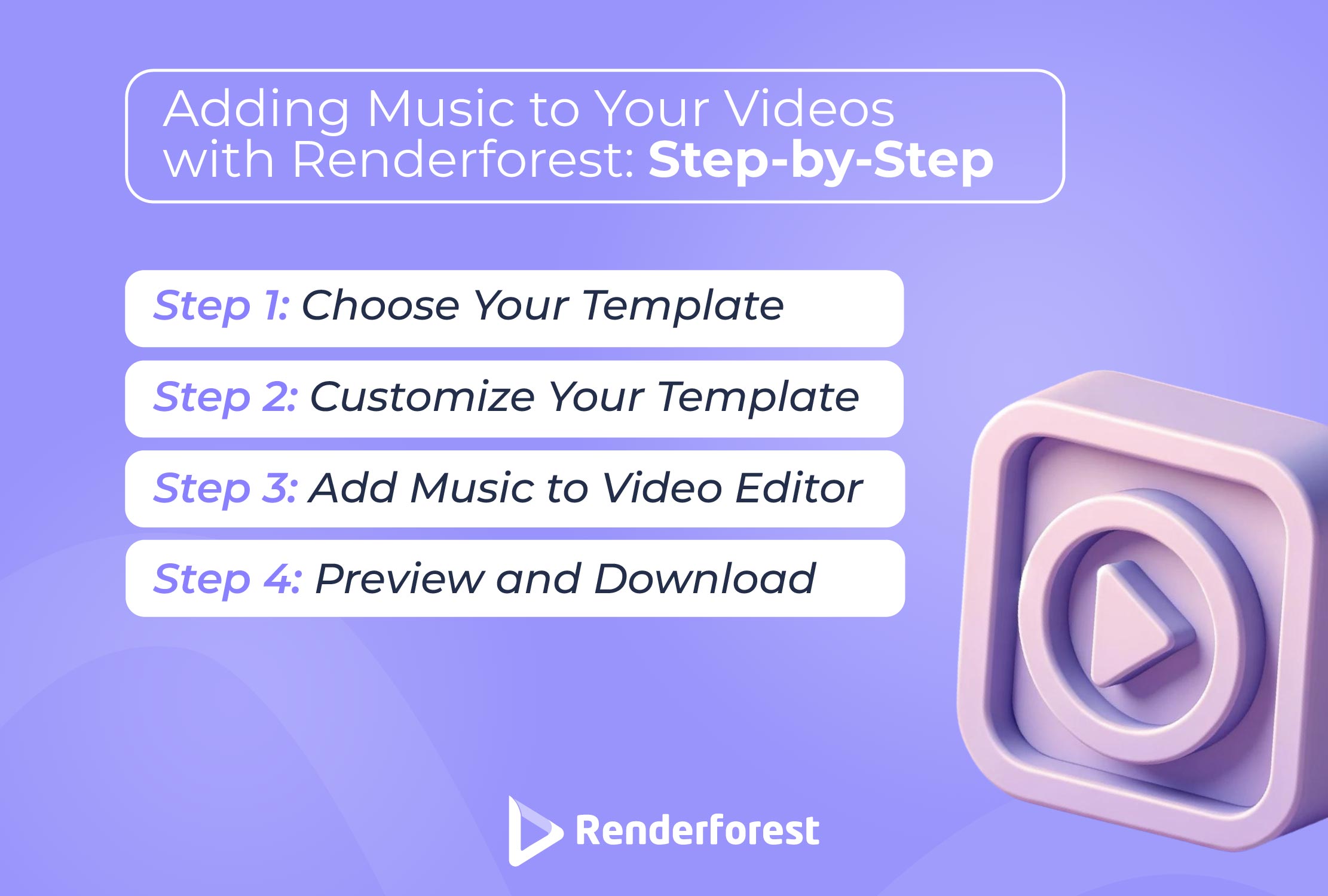
Se ti stai chiedendo come aggiungere musica ai video di YouTube o alle clip di Instagram, puoi farlo tramite l'editor video di Renderforest . Laddove le idee semplici spesso ignorano i contenuti sofisticati, Renderforest si distingue come lo strumento definitivo che rende l'aggiunta di musica ai tuoi video un'esperienza facile. La nostra interfaccia fluida e i vari modelli forniscono un ambiente user-friendly sia per i principianti che per i creatori esperti.
E per semplificarti la vita, ti mostreremo come aggiungere musica a un video gratuitamente con la nostra guida passo passo.
Passaggio 1. Avvia Renderforest e scegli il tuo modello
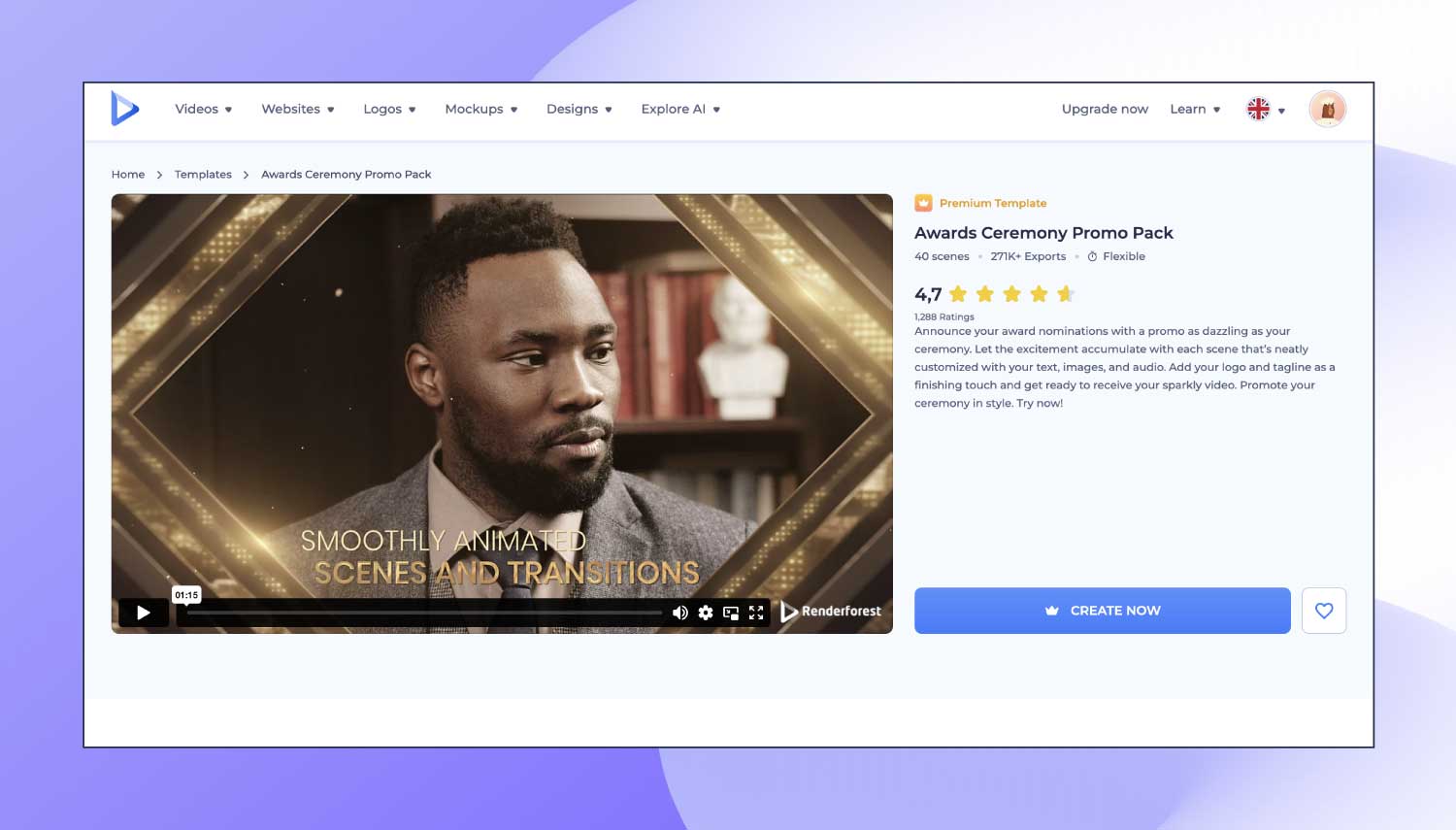
Con l'interfaccia intuitiva di Renderforest, sei accolto in un mondo di possibilità in cui la creazione di video diventa accessibile sia ai principianti che ai creatori esperti. Puoi esplorare una serie di modelli su misura per ogni esigenza. Che tu stia cercando un video promozionale accattivante o un pezzo narrativo espressivo, la vasta gamma di modelli di Renderforest lo copre.
Una volta scelto il modello, puoi iniziare a creare il tuo video. Che tu stia mirando a una presentazione aziendale o a un coinvolgente video di promozione sui social media , il modello selezionato è la base su cui le tue idee prenderanno vita.
Passaggio 2. Importa i tuoi contenuti multimediali per personalizzare il modello
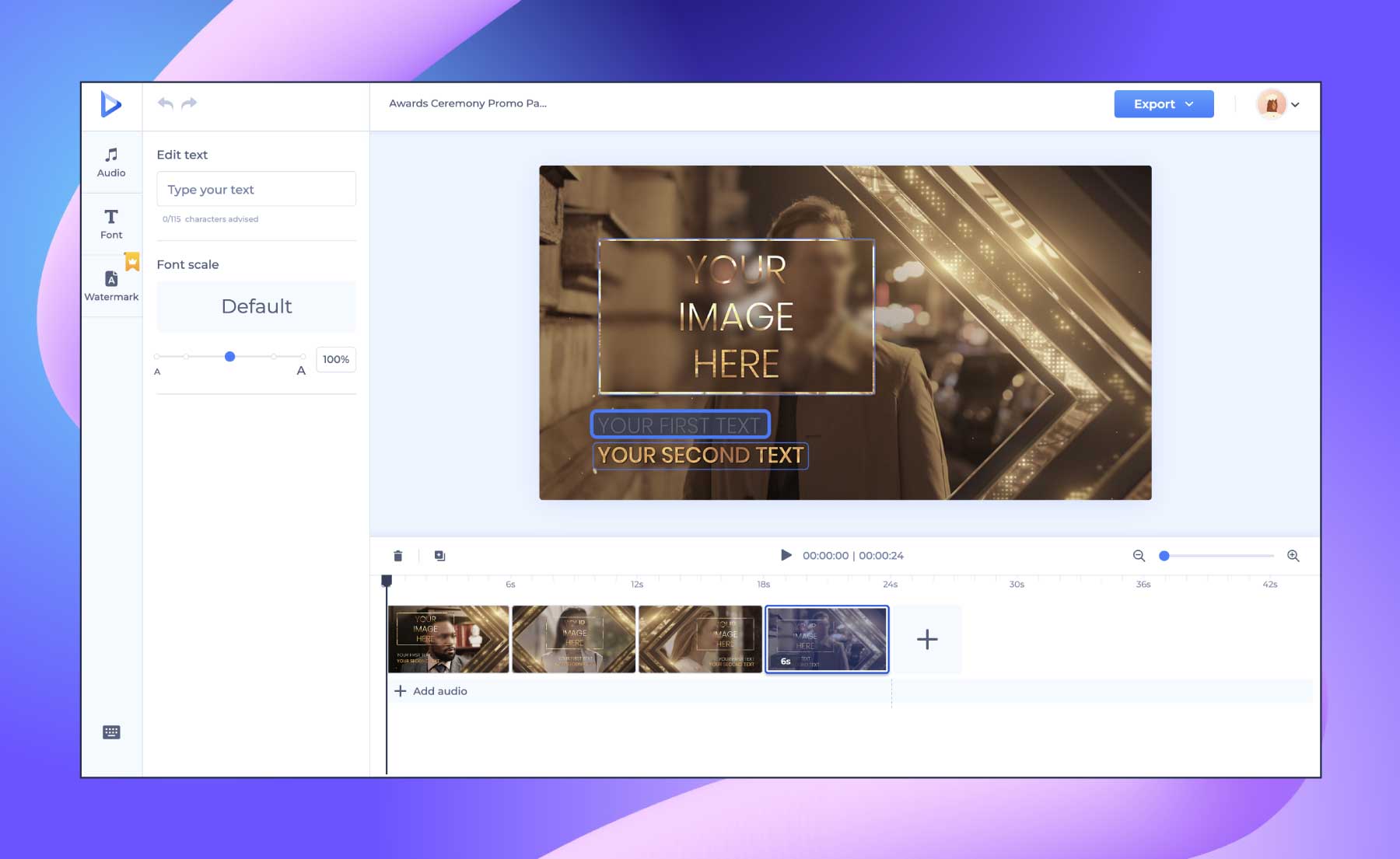
Inizia personalizzando gli elementi di testo all'interno del modello per trasmettere il tuo messaggio in modo efficace.
Renderforest ti consente di personalizzare il testo, che si tratti di uno slogan o di una descrizione dettagliata, per adattarlo alla narrativa che desideri fornire. Puoi aumentare l'attrattiva visiva scegliendo stili di transizione e caratteri che risuonano con l'identità del tuo marchio. Quando si tratta di stili e caratteri di transizione, le opzioni di personalizzazione sono praticamente infinite.
Supponiamo che tu voglia immergere il tuo video nella tavolozza dei colori del tuo marchio. La funzionalità di personalizzazione del colore di Renderforest garantisce che ogni fotogramma sia in linea con l'estetica del tuo marchio, creando un'esperienza visiva coerente.
Passaggio 3. Aggiungere musica all'editor video
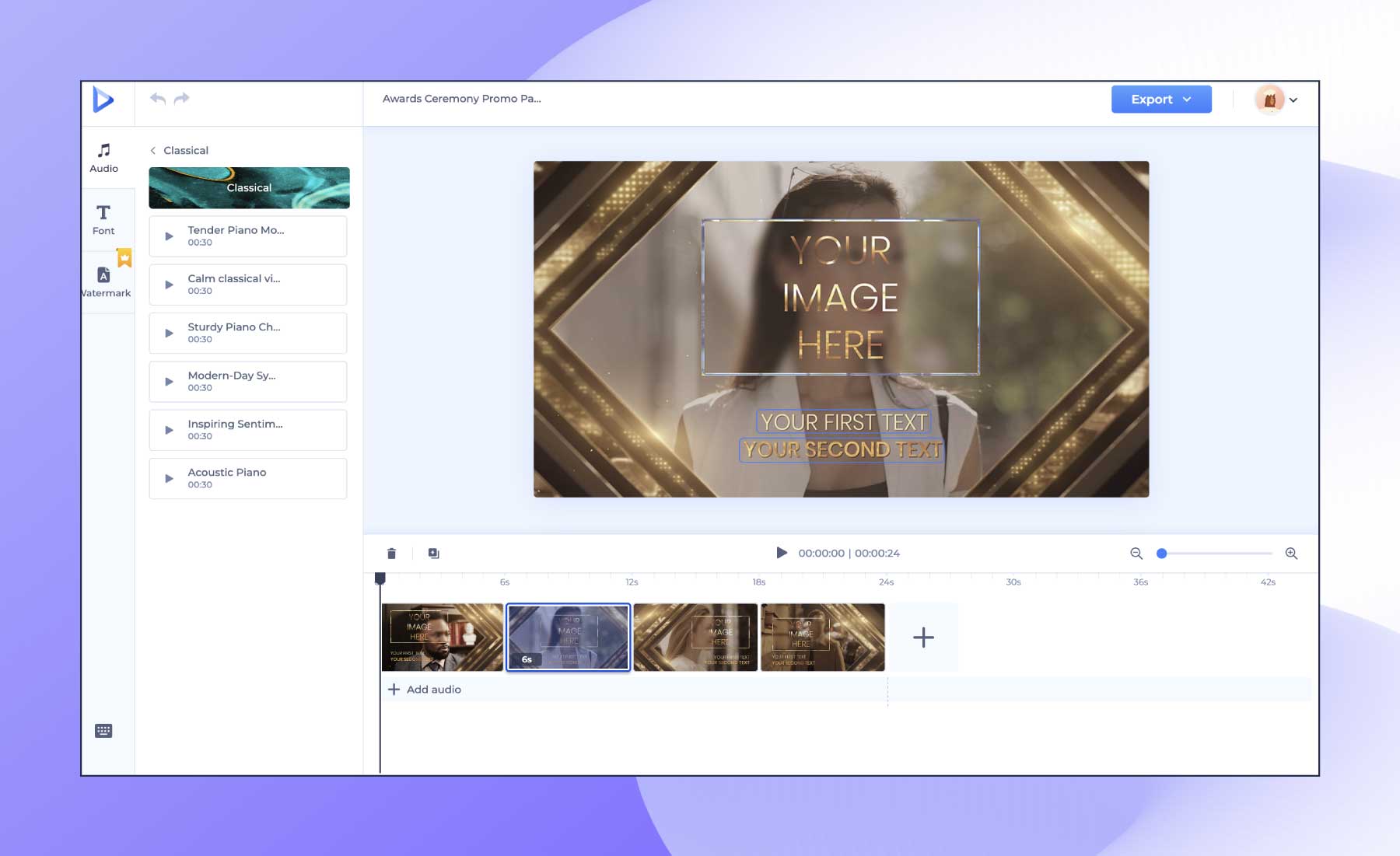
Personalizza ulteriormente il tuo video aggiungendo o generando voci fuori campo . Che si tratti di una narrazione per guidare il tuo pubblico o della voce di un ambasciatore del marchio, Renderforest soddisfa molte esigenze audio diverse. Per un tocco di originalità, gli utenti possono caricare le proprie tracce musicali, consentendo un'esperienza audio davvero personalizzata.
In questo modo, puoi allineare il tuo video con l'identità sonora del tuo marchio. Renderforest vanta una ricca libreria di musica esente da diritti d'autore, adatta a stati d'animo e temi diversi. Sarai sicuro di trovare lo sfondo musicale perfetto che migliora l'attrattiva generale del tuo progetto.
Passaggio 4. Anteprima e download

Renderforest offre una funzione di anteprima, che ti consente di assistere alla tua creazione nella sua interezza prima della finalizzazione. Avrai la possibilità di assicurarti che ogni montatura corrisponda alla tua visione e apportare perfezionamenti se necessario.
Una volta che sei soddisfatto, scaricare il video è semplice. Renderforest offre una gamma di opzioni di formato, adatta a diverse piattaforme e canali di distribuzione.
Come aggiungere musica ai video di YouTube
Aggiungere la musica giusta ai tuoi video YouTube può aumentarne significativamente l'attrattiva e coinvolgere il tuo pubblico. Ecco una guida passo passo per aiutarti ad aggiungere musica ai tuoi video di YouTube:
- Carica il tuo video su YouTube e vai su YouTube Studio per trovare e selezionare il video per la modifica.
- Passa alla scheda "Editor" all'interno di YouTube Studio per accedere agli strumenti di editing video.
- Sfoglia la sezione "Audio" per trovare musica royalty-free e aggiungi la traccia scelta alla timeline del video.
- Regola la lunghezza e il volume della traccia musicale, assicurandoti che si integri efficacemente con il tuo video.
- Visualizza l'anteprima del tuo video con la musica aggiunta per assicurarti che sia in linea con la tua visione, quindi salva e pubblica o aggiorna il tuo video.
Seguendo questi passaggi, puoi arricchire i tuoi video YouTube con la musica, rendendoli più coinvolgenti e divertenti per il tuo pubblico.
Come aggiungere musica a un video di Instagram
Aggiungere musica a un video Instagram può renderlo più attraente e coinvolgente per il tuo pubblico. Ecco una guida passo passo su come aggiungere musica al tuo video Instagram:
- Inizia toccando l'icona "+" nella parte inferiore dello schermo per creare un nuovo post. Quindi, scegli il video che desideri caricare dalla galleria del tuo dispositivo.
- Una volta selezionato il video, vedrai varie opzioni nella parte inferiore dello schermo. Tocca l'opzione "Musica".
- Instagram fornisce una libreria di brani tra cui puoi scegliere. Sfoglia le opzioni o utilizza la barra di ricerca per trovare un brano specifico.
- Scegli il segmento della canzone che desideri utilizzare nel tuo video. Instagram ti consente di selezionare una parte specifica della canzone da abbinare al tuo contenuto video.
- Instagram fornisce opzioni per regolare il volume e visualizzare in anteprima l'aspetto e il suono del video con la musica selezionata. Una volta che sei soddisfatto, tocca l'opzione "Fine" o equivalente per aggiungere la musica selezionata al tuo video Instagram.
Aggiunta di musica ai video su più dispositivi
Il processo di aggiunta di musica ai contenuti video varia da una piattaforma all'altra, sebbene ogni metodo sia semplice a modo suo. Ecco come appare il processo su Windows, Mac OS, Instagram, Android e iOS:
Come aggiungere musica a un video su Mac OS
Oltre a iMovie, hai anche una serie di potenti software di editing video che funzionano per Mac (e anche Windows!) che puoi utilizzare per aggiungere musica a un video.
- Video Converter Ultimate consente agli utenti di unire, ritagliare e tagliare file video, aggiungendo più tracce audio da fonti esterne e dalla libreria integrata.
- Avidemux è un altro importante software di editing progettato sia per Mac che per Windows. Offre strumenti per eseguire semplici tagli, filtraggi e modifiche con vari tipi di file, come AVI, DVD, MPEG, MP4 e altri.
- DaVinci Resolve Studio offre anche strumenti di editing di alta qualità per i video. Offre agli utenti una workstation audio digitale per modificare suoni e musica.

Aggiungere musica a un video su Windows
Proprio come "iMovie" lo è per Mac, "Windows Movie Maker" è un editor video integrato gratuito per Windows. Offre un vasto numero di funzionalità e puoi usarlo per aggiungere audio al video sul tuo computer.
Esistono numerosi programmi software che puoi installare su Windows per procedere con l'aggiunta di musica di sottofondo al tuo video. Una volta terminata la modifica e l'aggiunta anche della musica, puoi esportare il video clip.
Ecco un elenco dei software di editing per Windows più popolari, più apprezzati e utilizzati più frequentemente:
- VideoStudio è un set di strumenti di editing video che facilita il processo di editing e lo rende più intuitivo.
- VSDC Video Editor ha sia opzioni gratuite che a pagamento. L'opzione gratuita offre un set versatile di funzionalità, tra cui l'editing audio e la correzione del design.
- Machete Lite Video Editor è adatto per lavori di editing rapidi e puoi usarlo se hai bisogno di aggiungere audio al video.
Aggiunta di musica a un video tramite smartphone
Non abbiamo sempre i nostri PC o laptop con noi, vero? Ma teniamo quasi sempre i nostri telefoni a portata di mano. E se volessi aggiungere qualcosa al tuo video in breve tempo e tutto ciò che hai con te è il tuo smartphone?
Come aggiungere musica al tuo video su Android?
Il modo migliore per cercare app video Android offline è tramite Play Store. Offre un'ampia varietà di opzioni per aggiungere audio a un video. Di seguito puoi trovare due delle app video per Android gratuite e facili da usare più apprezzate.
- Movie Maker Editor : Movie Maker è attualmente una delle migliori app di editing per lavorare con un file video offline. L'app offre una varietà di opzioni che puoi avere a tua disposizione, tra cui taglio, ritaglio e strumenti per lavorare su un file audio.
- Viva Video Editor : Viva Video ti consente di modificare video clip e creare presentazioni o brevi filmati. Avrai l'opportunità di scaricare brani dalla libreria musicale esistente o caricarne di tuoi nel caso in cui desideri aggiungere un file audio al tuo video.
Come aggiungere musica al tuo video su iOS?
Abbiamo fatto un po' di ricerche e abbiamo creato alcune delle app più popolari per iOS nel caso ti stessi chiedendo come aggiungere musica ai video sul tuo smartphone.
- iMovie Video Editor : questa app funziona con tutti i software Apple in generale, inclusi iPhone e iPad. Viene fornito con strumenti facili da usare che puoi utilizzare per aggiungere audio al tuo file video.
- Splice Video Editor : Splice racchiude un'ampia gamma di generi audio tra cui scegliere. Ha anche una timeline speciale per l'editing audio.
La buona notizia è che alcune delle app di alto livello funzionano sia per iOS che per Android. Adobe Premiere Rush CC (iOS/Android) è uno dei programmi di editing più popolari. Con questa app aggiungi musica a un video gratuitamente con una varietà di funzionalità di livello professionale. Con Adobe, non è necessario essere un direttore della fotografia professionista per ottenere i risultati desiderati con i tuoi video. Il software può aiutarti a modificare e progettare video di grafica animata professionale.
Dove puoi trovare musica per i tuoi video?
Renderforest evita le complessità legate alla gestione dei problemi di copyright grazie alla sua vasta libreria di brani musicali esenti da royalty. Il catalogo di Renderforest abbraccia vari generi, stati d'animo e ritmi. Il risultato è una soluzione completa per tutte le esigenze di colonne sonore video. Avrai la libertà di scegliere tra una vasta selezione senza preoccuparti delle complessità legali.
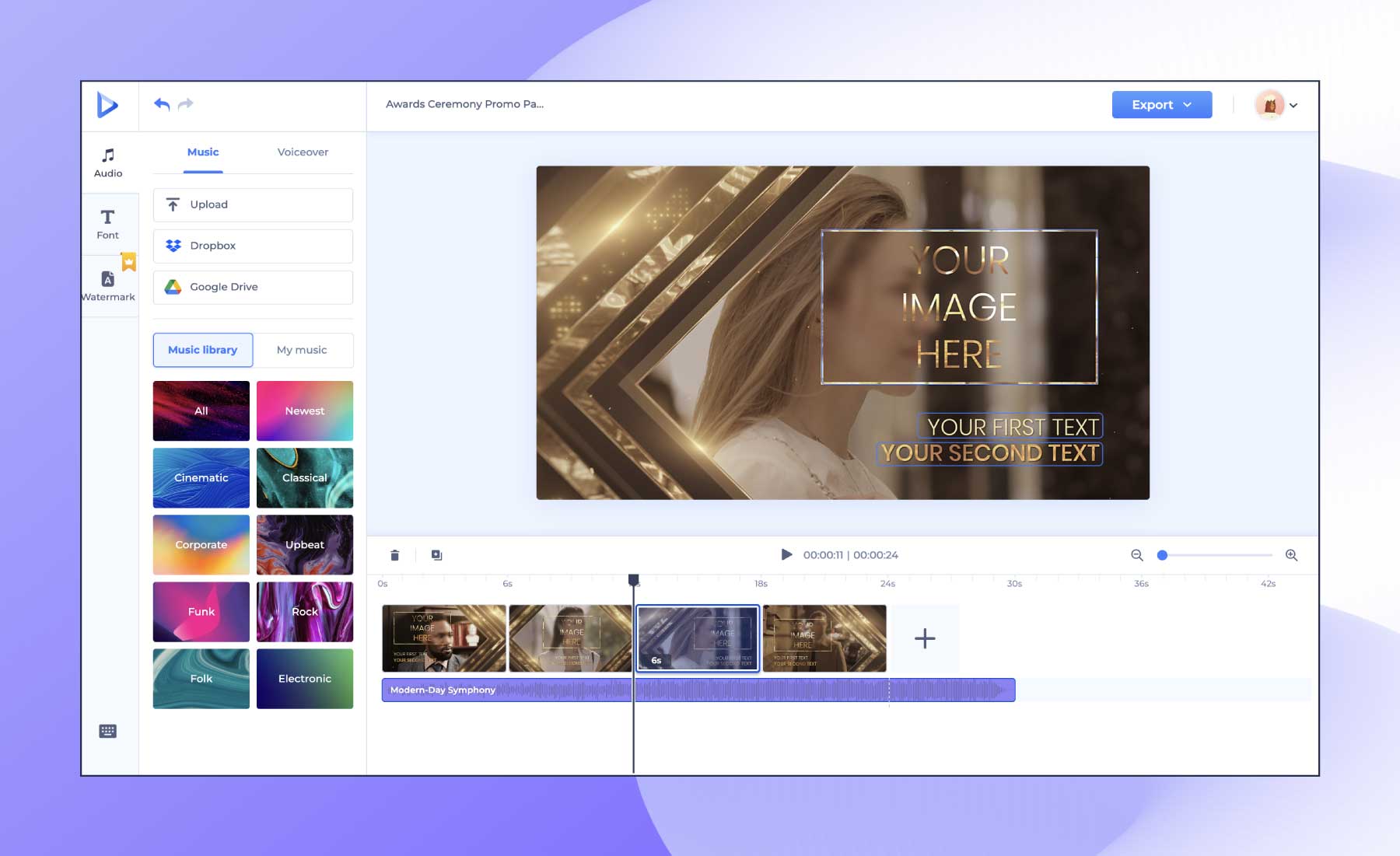
Qui puoi vedere quanto sia facile scegliere la colonna sonora perfetta all'interno della piattaforma Renderforest. Il layout organizzato e le opzioni ti consentono di trovare l'accompagnamento ideale per il tuo video.
La libreria di musica royalty-free di Renderforest è praticamente un paradiso per i creatori di video, offrendo non solo comodità ma una serie di opzioni che migliorano la dimensione uditiva dei progetti.
Ulteriori suggerimenti su come aggiungere musica al video

Oltre alle nozioni di base, vale la pena dare un'occhiata ad alcuni suggerimenti e considerazioni aggiuntivi che puoi utilizzare per aggiungere musica ai video . Dopotutto, desideri un'esperienza audiovisiva semplice e coinvolgente per i tuoi spettatori.
Abbina l'umore e il tono
Scegli la musica che si allinea con l'atmosfera e il tono del tuo video. Che sia edificante e drammatica o sottile e calmante, la risonanza emotiva della musica dovrebbe integrare le immagini e la narrazione.
Considera la lunghezza del video
La durata del tuo video dovrebbe influenzare la scelta della musica. Per i video più brevi, opta per brani che attirino rapidamente l'attenzione. I video più lunghi, d’altro canto, possono invitare a esperienze sonore più graduali ed in evoluzione.
Fai attenzione ai livelli di volume
Mantieni un mix audio bilanciato regolando i livelli di volume. La musica dovrebbe migliorare il video senza sopraffare i dialoghi importanti o altri elementi audio.
Sperimenta generi diversi
Non aver paura di sperimentare generi musicali diversi. A seconda del contenuto del tuo video, generi diversi possono evocare emozioni diverse e migliorare l'esperienza visiva.
Utilizza musica senza diritti d'autore
Se non crei la tua musica, utilizza musica royalty-free per evitare violazioni del copyright. Renderforest si rivela meraviglioso in questo scenario, offrendo non solo una ricca libreria di brani musicali esenti da royalty, ma anche modelli e strumenti progettati pensando alla compatibilità della piattaforma. Ciò consente ai tuoi video di soddisfare le linee guida dei social media distinguendosi in modo creativo.
La linea di fondo
La connessione tra immagini e musica è una forza potente nella creazione di video. Renderforest semplifica questo processo, rendendolo accessibile a tutti. Personalizzazione dei contenuti, una raccolta di modelli e una libreria di colonne sonore: Renderforest ha tutto quando si tratta di creare video che lascino un'impressione duratura. Migliora le tue creazioni e intraprendi un viaggio di brillantezza audiovisiva con Renderforest.
Pronto a catturare l'attenzione del tuo pubblico e portare i tuoi video a un livello superiore con musica accattivante? Esplora oggi stesso il creatore di video e gli strumenti di editing video di Renderforest!
Domande frequenti su come aggiungere musica ai video
Posso utilizzare le mie tracce musicali in Renderforest?
Sì, puoi caricare le tue tracce musicali per personalizzare i tuoi video. Questa funzionalità ti consente di allineare i video all'identità del tuo marchio o ai requisiti specifici del progetto.
La libreria musicale di Renderforest copre vari generi?
Renderforest dispone di una vasta libreria musicale con una vasta gamma di brani musicali esenti da royalty. Il catalogo abbraccia vari generi, stati d'animo e ritmi in modo che tu possa trovare la colonna sonora perfetta da abbinare ai tuoi contenuti video.
Posso regolare i livelli di volume della musica nel mio video?
Sì, l'editor video di Renderforest ti consente di regolare i livelli di volume della musica nei tuoi video. Questa funzionalità consente un mix audio bilanciato, in cui la musica migliora il video senza sopraffare i dialoghi importanti o altri elementi audio.
